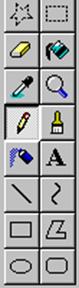| Панель інструментів графічного редактора Paint
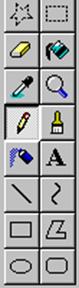 
Всі інструменти, окрім
Гумки виконують малювання основним кольором (вибирається клацанням лівої кнопки
по палітрі фарб). Гумка стирає зображення, замінюючи його фоновим кольором
(вибирається клацанням правої кнопки миші в палітрі фарб).
Інструмент Лінія призначений для викреслювання
прямих. Товщину лінії вибирають в палітрі настройки. Лінії викреслюють методом
простягання миші. Щоб лінія вийшла «строгій»
(вертикальної, горизонтальної або похилої під кутом 45°), при її
викреслюванні слід тримати натискуючій клавішу SHIFT.
Інструмент Олівець призначений для малювання довільних
ліній. Товщину лінії вибирають в палітрі настройки.
Інструмент Крива служить для побудови гладких
кривих ліній. Товщину вибирають в палітрі настройки. Побудова проводиться в три
прийоми. Спочатку методом простягання проводять пряму лінію, потім клацанням і
простяганням в стороні від лінії задають перший і другий радіуси кривизни.
Інструмент Кисть можна використовувати для
вільного малювання довільних кривих, як Олівець, але частіше його
використовують для малювання методом набивання. Спочатку вибирають форму кисті
в палітрі настройки, а потім клацаннями лівої кнопки миші наносять відтиснення
на малюнок без простягання миші.
Інструмент Розпилювач використовують як для вільного
малювання, так і для малювання методом набивання. Форму плями вибирають в
палітрі настройки.
Інструмент Прямокутник застосовують для малювання
прямокутних фігур. Малювання виконується простяганням миші. В палітрі настройки
можна вибрати метод заповнення прямокутника. Можливі три варіанти: Без
заповнення (малюється тільки рамка), Заповнення фоновим кольором і Заповнення
основним кольором.
Якщо при створенні
прямокутника тримати натискуючій клавішу SHIFT, утворюєте правильна фігура. Для
прямокутника правильною фігурою є квадрат.
Аналогічний інструмент Округляючий прямокутник діє
так само, і при цьому виходить прямокутник з округляючими кутами.
Інструмент Багатокутник призначений для малювання
довільних багатокутників. Малювання виконують серією послідовних клацань з
простяганням. Якщо кінцева точка багатокутника співпадає з початковою, то
багатокутник вважається замкнутим. Замкнуті фігури можуть автоматично
заливатися фарбою відповідно до варіанту заповнення, вибраного в палітрі
настройки.
Інструмент Еліпс служить для зображення еліпсів і
кіл. Коло — це окремий випадок «правильного еліпса». Вона виходить при
малюванні з натискуючою клавішею SHIFT.
Інструмент Заливка служить для заповнення замкнутих
контурів основним або фоновим кольором. Заповнення основним кольором
проводиться клацанням лівої кнопки миші, а заповнення фоновим кольором —
клацанням правої кнопки.
Інструмент Вибір кольорів дозволяє точно вибрати основний
або додатковий колір не з палітри фарб, а безпосередньо з малюнка. Це важливо,
коли треба забезпечити тотожність кольору в різних областях зображення. Після
вибору інструменту наводять покажчик на ділянку малюнка з потрібним кольором і
клацають кнопкою миші. Якщо відбулося клацання лівою кнопкою, поточний колір
стає основним, а якщо правої — фоновим.
Інструменти виділення областей. Два інструменти призначено для
роботи виділеними областями: Виділення і Виділення довільної області.
Інструмент Виділення формує не довільну, а прямокутну виділену область.
Виділену область можна видалити клавішею DELETE, скопіювати в буфер обміну
(CTRL+C), вирізувати в буфер обміну (CTRL+X) і вставити з буфера обміну
(CTRL+V).
Масштабування зображень.
Для точного доведення малюнка іноді необхідно збільшити його масштаб.
Максимальне збільшення — восьмикратне. Для зміни масштабу служить команда
Вигляд → Масштаб. Те ж можна зробити за допомогою інструменту Масштаб, в цьому
випадку величину масштабу вибирають в палітрі настройки.
В режимі восьмикратного
збільшення на малюнок можна накласти допоміжну сітку (Вигляд → Масштаб → Показати сітку). Кожний
осередок цієї сітки є однією збільшеною точкою зображення. В цьому режимі
зручно редагувати зображення по окремих крапках.
Трансформація зображень.
Трансформаціями називають автоматичні зміни форми, розташування або розмірів
графічних об'єктів. В програмі Paint не дуже багато інструментів трансформації,
але все-таки вони є. Їх можна знайти в меню Малюнок.
Команда Малюнок → Отразіть/повернуть
викликає діалогове вікно Віддзеркалення і поворот, що містить елементи
управління для симетричного відображення малюнка щодо вертикальної або
горизонтальної осі симетрії, а також для повороту на фіксований кут, кратний
90°.
Команда Малюнок → Растянуть/наклоніть
викликає діалогове вікно Розтягування і нахил. Його елементи управління
дозволяють розтягнути малюнок по горизонталі і вертикалі або нахилити щодо
горизонтальної або вертикальної осі. Параметри розтягування задають у відсотках,
а параметри нахилу — в кутових градусах.
Команда Малюнок → Обернути кольори діє як перемикач. При використовуванні
цієї команди колір кожної точки зображення міняється на «протилежний». В даному
випадку ми назвали «протилежним» той колір, який доповнює даний колір до
білого.
Введення тексту. Програма Paint — графічний редактор і не
призначена для роботи з текстом. Тому введення тексту в цій програмі є
виключенням, а не правилом. Уникайте використовування дрібних символів, які
виглядають неохайний. Розглядайте режим роботи з текстом в програмі Paint
тільки як засіб для створення коротких і крупних заголовків.
Для введення тексту
використовують інструмент Напис. Вибравши інструмент, клацніть на малюнку
приблизно там, де напис повинен починатися, — на малюнку відкриється поле
введення. В це поле вводиться текст з клавіатури. Розмір поля введення змінюють
шляхом перетягування маркерів області введення — невеликих прямокутних вузлів,
розташованих по сторонах і кутах області введення.
Закінчивши введення,
викликають панель атрибутів тексту (Вигляд → Панель атрибутів тексту).
Елементами управління цієї панелі можна вибрати форму шрифту, його зображення і
розмір.
|